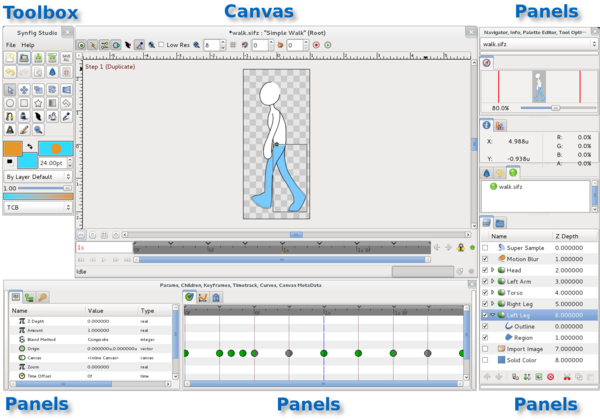Getting Started
| Language: |
English • čeština • Deutsch • español • suomi • français • italiano • 日本語 • Nederlands • polski • português • română • русский • 中文(中国大陆) • 中文(台灣) |
|
Warning! This page contains outdated information. The release of Synfig Studio 0.64.0 introduced new terminology and this translated page needs to be updated according to original English text. You can help updating this page - see instructions here. Thank you! |
Interfata utilizatorului
Imaginea de mai jos afiseaza fereastra sablon a aplicatiei Synfig Studio:
Componentele principale ale interfetei Synfig Studio sunt:
- Toolbox/ro — este fereastra principala a Synfig Studio. Contine meniul de sistem si butoane, unelte etc., cu ajutorul carora se poate crea/edita animatia. Inchiderea acestei ferestre inchide aplicatia.
- Spatiul de lucru — (suprafata de lucru) afiseaza desenele realizate si animatia.
- Panels — contine unelte si informatii despre anumite elemente din proiect. Unele unelte permit modificarea elementelor.
|
Nota Synfig Studio poate fi readus la aranjarea implicita a ferestrelor (ca in imagine). In meniul "File" din Toolbox se selecteaza "Panels → Reset Windows to Original Layout".
|
Fereastra din centru este numita Canvas Window.
La deschiderea aplicatiei Synfig Studio, apare de fiecare data o noua fereastra Canvas. Fereastra reprezinta suprafata de lucru implicita numita Root Canvas. In coltul din stanga sus a ferestrei Canvas, exista un buton - Canvas Menu Caret. Cu click pe acest buton, este afisat meniul ferestrei canvas. Acelasi meniu apare si cu click pe butonul din dreapta pe zona ferestrei canvas atunci cand nu se afla sub cursor nici un strat - Layer.
Celelalte doua ferestre (cea de jos si cea din dreapta) pot fi personalizate si contin ferestre de dialog. Fiecare ferestra de dialog contine un set de casete - panels, aranjate pe orizontala sau pe verticala. Unele casete ocupa acelasi spatiu si pot fi afisate cu click pe etichete - tabs. Puteti rearanja continutul casetelor de dialog prin tragerea acestora cu mouse-ul. Puteti chiar crea o noua fereastra prin tragerea unei etichete in afara ferestrei in care se afla.
Daca inchideti din greseala o caseta - panel (prin tragerea acesteia inafara ferestrei de dialog si inchiderea noii ferestre create), fiti fara grija. O puteti readuce din meniul Toolbox/ro, selectand "File → Panels" si cu click pe numele casetei de care aveti nevoie.
Casetele cele mai importante sunt:
- Layers Panel — arata ierarhia straturilor de pe spatiul de lucru. Permite manipularea acestor straturi.
- Params Panel/ro — arata parametrii stratului selectat. Atunci cand sunt selectate mai multe straturi, vor fi afisati doar parametrii comuni acelor straturi.
- Tool Options Panel — afiseaza optiunile specifice instrumentului selectat.
- Navigator — afiseaza o imagine mica in care se vede cum arata spatiul de lucru selectat. Puteti mari si va puteti deplasa in aceasta caseta.
- History Panel — afiseaza in ordine cronologica operatiunile care au fost efectuate. Obiectele pot fi editate si de aici.